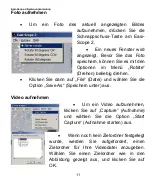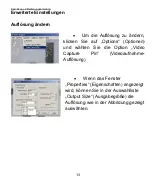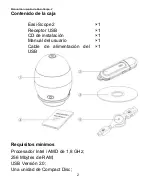Easi-Scope 2 Bedienungsanleitung
2
Merkmale
Das Easi-Scope 2 ist ein USB-Wireless-Mikroskop, das auf dem
2,4-GHz-Frequenzband Digitalbilder mit einer Auflösung von bis
zu 640 x 480 über Entfernungen bis 10 m überträgt. Der USB-
Empfänger Ihres Easi-Scope 2 kann bis zu vier (4) Easi-Scope 2-
Geräte gleichzeitig koppeln und ermöglicht Ihnen, zwischen den
verbundenen Geräten umzuschalten.
Lieferumfang
Easi-Scope 2
×1
USB-Empfänger
×1
Installations-CD
×1
Bedienungsanleitung
×1
USB-Ladekabel
×1